Connectoren gebruiken met Microsoft Entra Connect Sync Service Manager
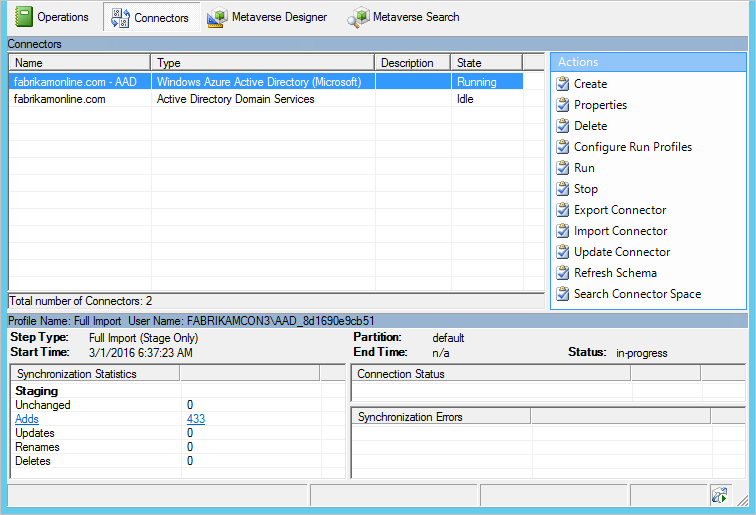
Het tabblad Connectors wordt gebruikt om alle systemen te beheren waarmee de synchronisatie-engine is verbonden.
Connector acties
| Actie | Opmerking |
|---|---|
| Creëer | Niet gebruiken. Gebruik de installatiewizard om verbinding te maken met de extra AD-forests. |
| Eigenschappen | Wordt gebruikt voor domein- en OE-filters |
| Verwijderen | Niet gebruiken. |
| Uitvoeringsprofielen configureren | Met uitzondering van de domeinfilters hoeft u hier niets te configureren. U kunt deze actie gebruiken om al geconfigureerde uitvoeringsprofielen te bekijken. |
| Uitvoeren | Wordt gebruikt om een eenmalige uitvoering van een profiel te starten. |
| Stoppen | Hiermee stopt u een connector die momenteel een profiel uitvoert. |
| Exportconnector | Niet gebruiken. |
| Connector importeren | Niet gebruiken. |
| Connector bijwerken | Niet gebruiken. |
| Schema vernieuwen | Hiermee vernieuwt u het schema in de cache. U kunt het beste de optie in de installatiewizard gebruiken, omdat met deze optie ook de synchronisatieregels worden bijgewerkt. |
| Connectorgebied doorzoeken | Wordt gebruikt om objecten te zoeken en een object en de bijbehorende gegevens via het systeem te volgen. |
Uitvoeringsprofielen configureren
Met deze optie kunt u zien welke uitvoeringsprofielen zijn geconfigureerd voor een connector.
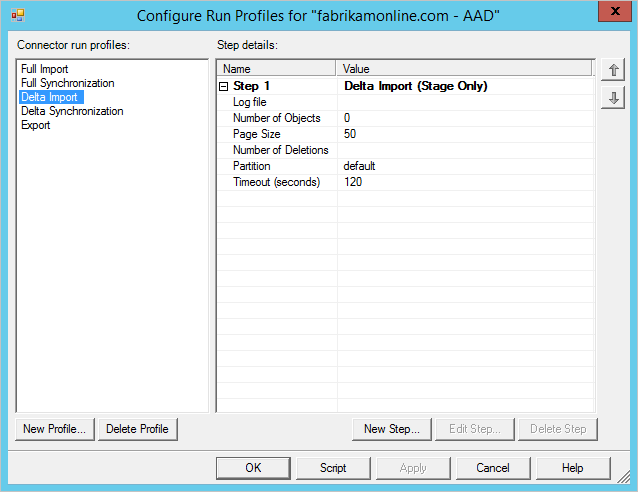
Connectorgebied doorzoeken
De actie om te zoeken in de connectorruimte is nuttig om objecten te vinden en problemen met gegevens op te lossen.
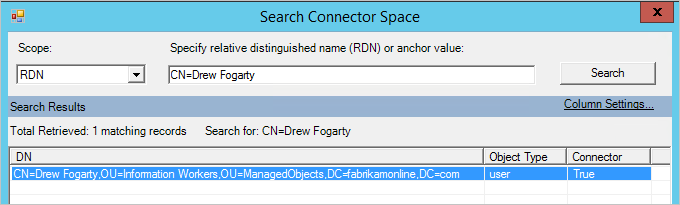
Selecteer om te beginnen een bereik. U kunt zoeken op basis van gegevens (RDN, DN, Anker, Substructuur) of de status van het object (alle andere opties).
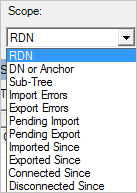
Als u bijvoorbeeld een Sub-Tree-zoekopdracht uitvoert, krijgt u alle objecten in één OU (organisatie-eenheid).
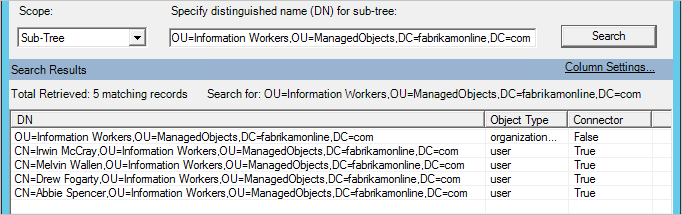
In dit raster kunt u een object selecteren, eigenschappen selecteren en het object volgen vanuit het gebied van de bronconnector, via de metaverse en naar het doelconnectorgebied.
Het wachtwoord voor het AD DS-account wijzigen
Als u het accountwachtwoord wijzigt, kan de synchronisatieservice geen wijzigingen meer importeren uit/exporteren naar uw on-premises AD. U kunt het volgende te zien krijgen:
- De import/export-stap voor de AD-connector is mislukt met de foutmelding no-start-credentials.
- Het toepassingsgebeurtenislogboek van de Logboeken van Windows bevat een fout met gebeurtenis-id 6000 en het bericht luidt dat de beheeragent “contoso.com” niet kan worden uitgevoerd omdat de inloggegevens ongeldig zijn.
Om dit probleem op te lossen, werkt u het AD DS-gebruikersaccount als volgt bij:
- Start de Synchronisatie Service Manager (START → Synchronisatie Service).
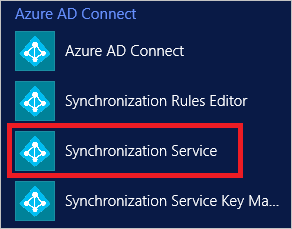
- Ga naar het tabblad Connectors.
- Selecteer de AD-connector die is geconfigureerd voor het gebruik van het AD DS-account.
- Selecteer onder Acties de optie Eigenschappen.
- Selecteer in het pop-upvenster Verbinding maken met Active Directory-forest:
- De Forest-naam geeft de bijbehorende lokale AD aan.
- De gebruikersnaam geeft het AD DS-account aan dat wordt gebruikt voor synchronisatie.
- Voer het nieuwe wachtwoord van het AD DS-account in het tekstvak Wachtwoord in
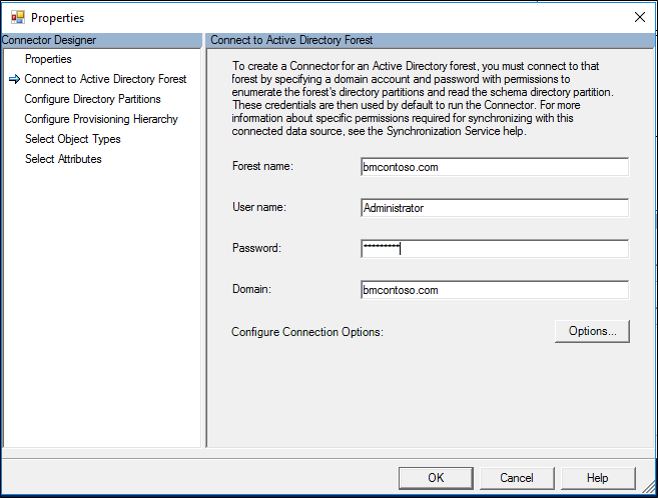
- Selecteer OK om het nieuwe wachtwoord op te slaan en de synchronisatieservice opnieuw te starten om het oude wachtwoord uit de geheugencache te verwijderen.
Volgende stappen
Meer informatie over de configuratie van Microsoft Entra Connect Sync .
Meer informatie over het integreren van uw on-premises identiteiten met Microsoft Entra-id.